Visio 专业版 允许将数据导入形状。 导入和链接数据后, Visio将数据图形应用于形状。 数据图形可视化形状的基础数据。
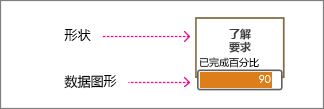
注意: 在继续阅读本文之前,请确保 了解导入数据背后的基本概念,并且已 将数据导入到形状中。
数据图形基础知识
通常,在导入时, Visio 检测到链接到形状的数据类型,然后应用相应的数据图形。 在下面的示例中, Visio 检测到 “完成百分比” 字段包含百分比,因此它向表示进度的形状应用了数据条图形。
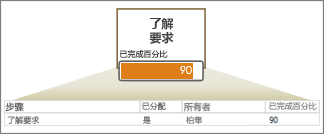
但你可能想要更改图形。 例如,你可能希望数据栏改为显示计量。 或者,在以下示例中,可以看到 Visio 应用 了文本标注数据图形。 可以将其更改为数据栏、图标,甚至可以根据特定值为形状着色。

想要使用哪种类型的数据图形?
图标集
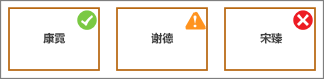
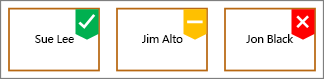
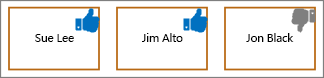
图标集还擅长显示百分比和进度。 但是,这些数据图形更紧凑,并且通常更小。 某些图标集擅长显示某些状态的符号。 例如,绿色图标表示处于良好状态的形状,黄色图标表示部分良好状态,红灯表示关注点。 图标集也适合显示“是/否”值。
有关详细信息,请参阅 如何使用图标集。
基于基础数据为形状着色
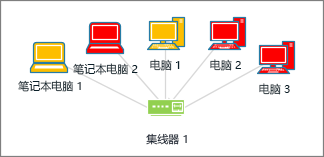
尽管 Visio 将“按值的颜色”称为数据图形,但此选项不会在形状旁边显示其他“图形”或符号。 相反,此功能会根据其数据使用颜色填充形状。 例如,在上图中,值为“Off”的所有计算机形状都呈红色。 “打开”的计算机的颜色为绿色。
有关详细信息,请参阅根据形状的数据为形状着色。
文本标注

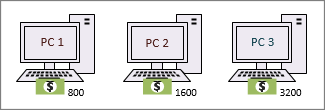
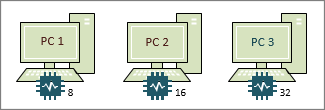
文本标注数据图形 (不要与标注形状混淆,) 类似于文本标签。 它们可用于仅以文本形式显示数据。 或者,可以让它们显示文本以及与数据相关的其他符号,例如货币符号。
有关详细信息,请参阅如何使用文本标注数据图形。
数据条



数据栏适用于显示百分比、评分、进度、分数和金额。 当分配给多个形状时,可以比较符号,并确定哪些形状正在执行,哪些形状不执行。
有关详细信息,请参阅 如何使用数据条。







